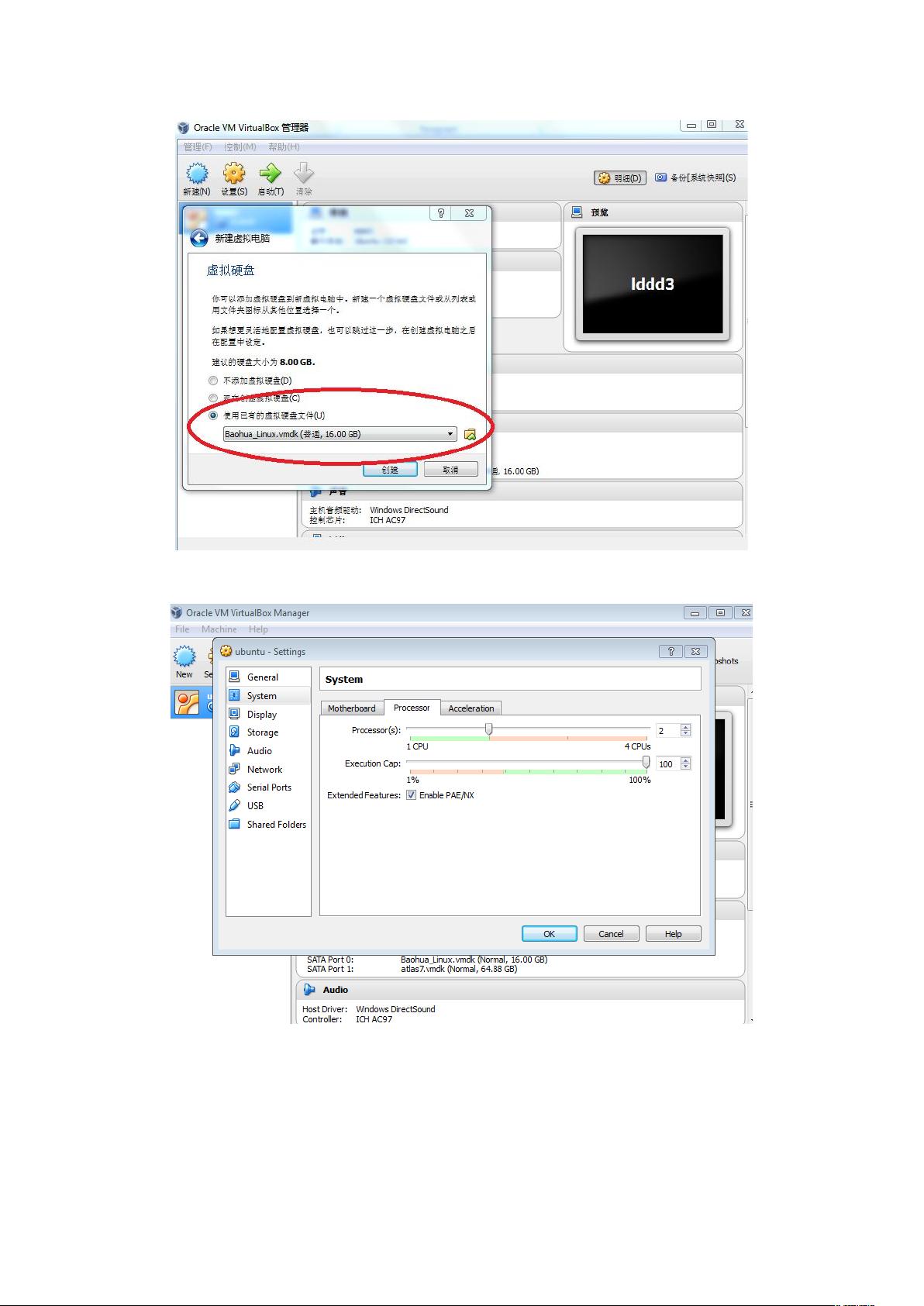Windows下Virtualbox与VMware Player安装教程:Linux虚拟机实战指南
需积分: 10 117 浏览量
更新于2024-09-07
收藏 1.3MB DOCX 举报
本篇文章是一份详尽的Linux虚拟机安装指南,旨在帮助用户在Windows操作系统上安装和配置Virtualbox或VMware Player来创建一个用于Linux培训的环境。以下是主要内容:
1. **安装Virtualbox**:
- 在Windows上下载并安装VirtualBox的Win版本,如VirtualBox-xxx-Win.exe。
- 针对特定兼容性问题的电脑,可能需要安装VMware Player作为替代方案,从第5页开始阅读相关步骤。
2. **安装Virtualbox扩展**:
- 安装Oracle_VM_VirtualBox_Extension_Pack,这可能包含增强虚拟机功能的工具。
3. **准备虚拟机镜像**:
- 解压名为Baohua_Linux.vmdk的镜像文件,它由part1和part2两部分组成。
4. **创建虚拟机**:
- 使用Virtualbox新建虚拟机,选择Linux类型,如Ubuntu 32位,命名为"linux-training"或"ubuntu"。
- 设置内存为1GB,选择已存在的虚拟硬盘Baohua_Linux.vmdk。
- 配置处理器,建议设置为双核,若启动失败,可能需要在电脑BIOS中启用虚拟化支持。
5. **启动虚拟机**:
- 启动已创建的虚拟机,如"linux-training",默认账号和密码均为"baohua",执行特权命令时用sudo,密码同样为"baohua"。
6. **安装VMware Player**:
- 对于愿意使用VMware Player的用户,需首先解压Baohua_Linux.vmdk文件,然后按照指南进行安装。
这份安装手册不仅提供了详细的安装步骤,还包含了如何设置虚拟机环境,如内存、处理器和账户信息,确保了用户能够顺利地在Windows系统上搭建一个适合Linux培训的虚拟环境。无论是Virtualbox还是VMware Player,每个平台的安装过程和注意事项都有所不同,用户可根据自己的需求和设备状况选择合适的方法。
2019-07-23 上传
2020-06-15 上传
2011-04-16 上传
2022-01-14 上传
点击了解资源详情
2023-07-28 上传
shuishangpiao207
- 粉丝: 0
- 资源: 9
最新资源
- 探索AVL树算法:以Faculdade Senac Porto Alegre实践为例
- 小学语文教学新工具:创新黑板设计解析
- Minecraft服务器管理新插件ServerForms发布
- MATLAB基因网络模型代码实现及开源分享
- 全方位技术项目源码合集:***报名系统
- Phalcon框架实战案例分析
- MATLAB与Python结合实现短期电力负荷预测的DAT300项目解析
- 市场营销教学专用查询装置设计方案
- 随身WiFi高通210 MS8909设备的Root引导文件破解攻略
- 实现服务器端级联:modella与leveldb适配器的应用
- Oracle Linux安装必备依赖包清单与步骤
- Shyer项目:寻找喜欢的聊天伙伴
- MEAN堆栈入门项目: postings-app
- 在线WPS办公功能全接触及应用示例
- 新型带储订盒订书机设计文档
- VB多媒体教学演示系统源代码及技术项目资源大全